Hướng dẫn sử dụng tính năng Nhận biết âm thanh trên iOS 14

Nhận biết âm thanh là tính năng mới xuất hiện trên iPhone, iPad ở bản cập nhật iOS và iPadOS 14. Trợ năng này cho phép iPhone và iPad nghe một số âm thanh nhất định, như tiếng chuông cửa, tiếng còi xe, tiếng động vật... và bật cảnh báo cho bạn. Vậy bạn đã biết cách sử dụng tính năng này hay chưa? Nếu chưa, đừng bỏ qua bài viết này của Sforum.vn nhé!
1. Cách bật/tắt tính năng Nhận biết âm thanh trên iOS 14 (Sound Recognition)
Lưu ý: Để sử dụng tính năng này, trước tiên đừng quên cập nhật iPhone, iPad của bạn lên phiên bản iOS 14 và iPadOS 14.
Bước 1: Truy cập Settings (Cài đặt) chọn Accessibility (Trợ năng). Tại đây, kéo tìm mục Hearing (Nghe).
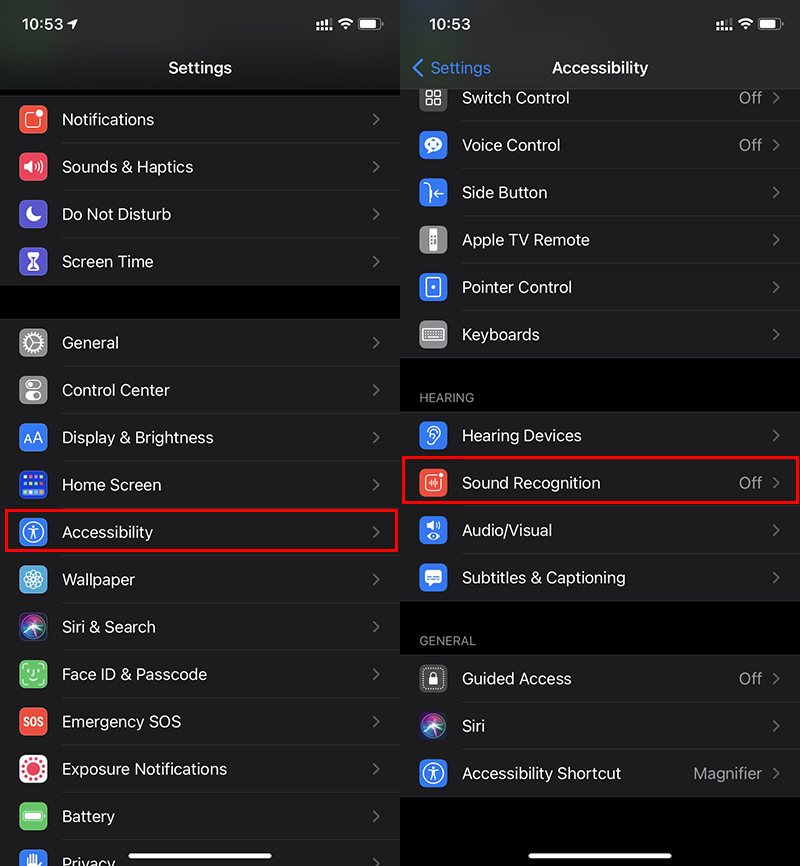
Bước 2: Trong Hearing (Nghe) hãy nhấn chọn Sound Recognition (Nhận biết âm thanh). Kéo gạt thanh ngang sang màu xanh để kích hoạt và ngược lại kéo sang màu xám để tắt tính năng này.
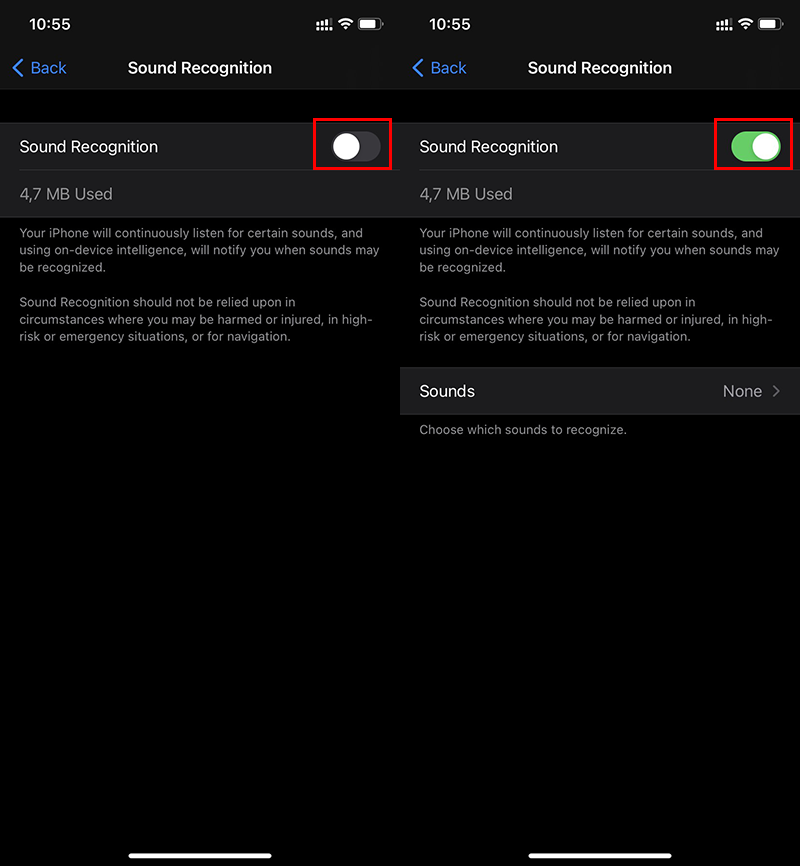
Bạn cần đợi vài giây để tính năng được kích hoạt và việc bật tùy chọn cần 4,7 MB dung lượng lưu trữ trên thiết bị.
Bước 3: Tại mục Sounds ( Âm thanh), hãy lựa chọn các âm thanh mà bạn muốn iPhone 'nghe' và cảnh báo. Apple cung cấp cho bạn 4 trường âm thanh:- Alarms (Báo thức): Fire (Lửa), Siren (Coi báo), Smoke (Khói)
- Animals (Động vật): Cat (Mèo), Dog (Chó)
- Household (Gia đình): Applicanes (Thiết bị gia dụng), Car Horn (Còi ô tô), Door Hell (Chuông cửa) , Door Knock (Gõ cửa) , Water Running (Nước chảy).
- People (Con người): Baby Crying (Em bé khóc)
Nhấn công tắc bên cạnh âm thanh mà bạn vừa chọn được. Khi tính năng được bật, iPhone hoặc iPad sẽ liên tục lắng nghe âm thanh bạn đã chọn và thông báo cho bạn khi thiết bị phát hiện âm thanh đang phát ra.
Xem thêm :
- 11 mẹo khắc phục lỗi Wifi chập chờn trên iOS 14
- Hướng dẫn cách thêm khung tranh lên màn hình iPhone chạy iOS 14 cực đẹp
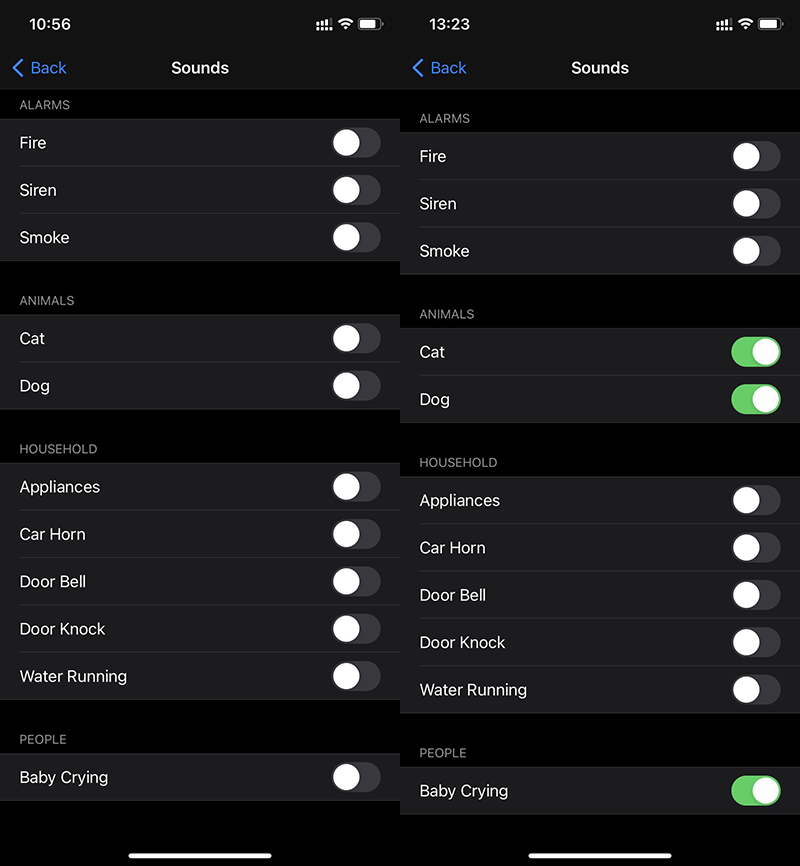
2. Cách thêm Sound Recognition vào Control Center (Trung tâm điều khiển)
Sau khi kích hoạt tính năng Nhận biết âm thanh trên iOS 14, bạn có thể dễ dàng thêm nó vào Control Center để thuận tiện hơn trong quá trình sử dụng. Để thêm vào Control Center, bạn hãy thực hiện theo các bước hướng dẫn sau đây:
Bước 1: Truy cập Settings (Cài đặt) Control Center (Trung tâm điều khiển).
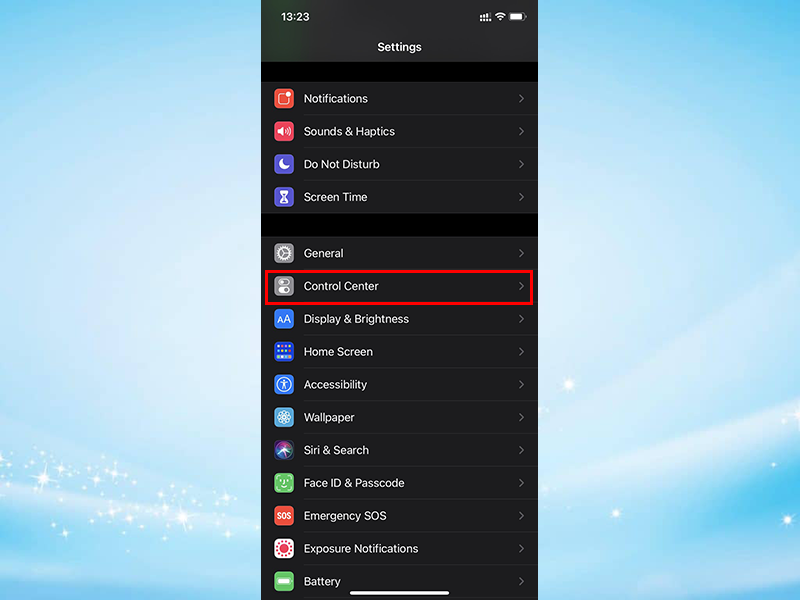
Bước 2: Tại đây, kéo xuống và tìm Sound Recognition (Nhận biết âm thanh)và nhấn vào nút dấu cộng (+) bên cạnh để thêm nó vào Trung tâm điều khiển. Bạn có thể nhấn vào ≡ ở bên phải của danh sách để sắp xếp các tính năng theo thứ tự mong muốn.
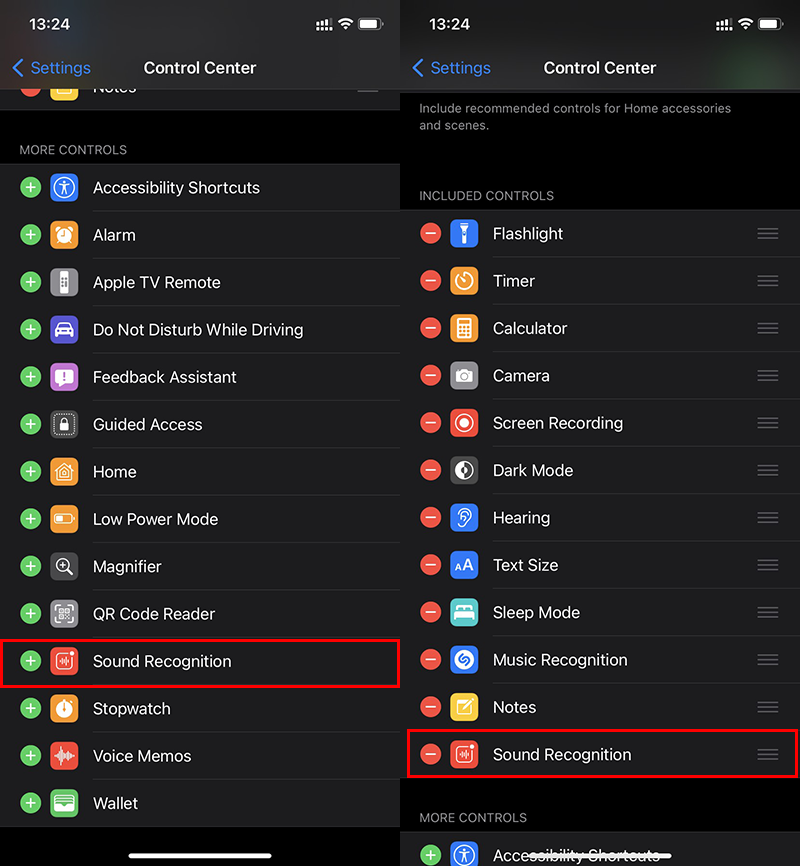
Khi thực hiện xong, bạn có thể trực tiếp bật/tắt tính năng này từ Control Center.
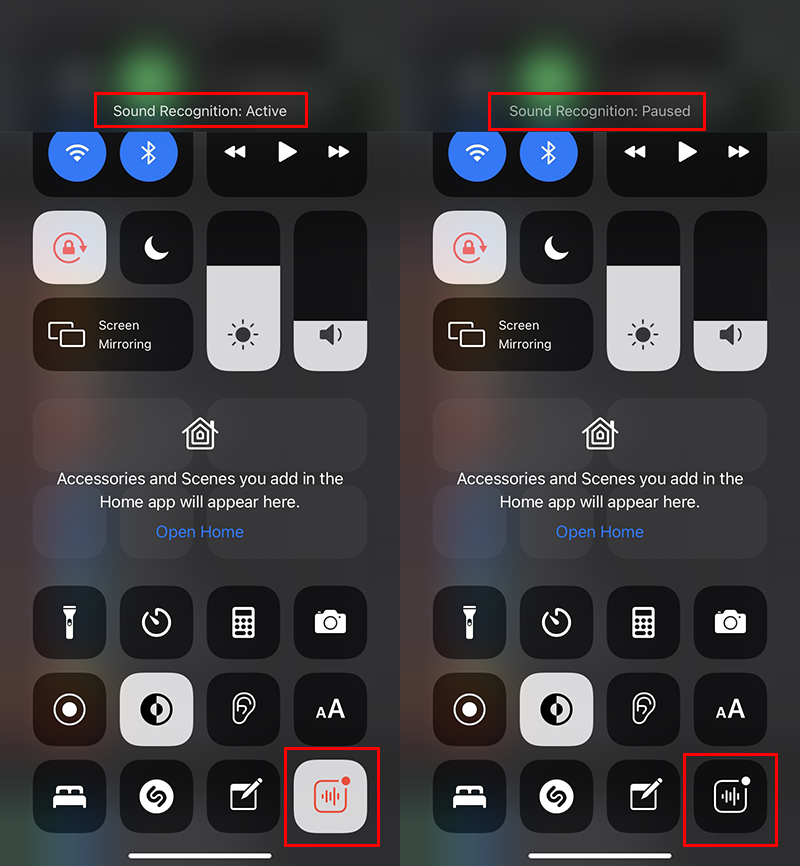 Trên đây là hướng dẫn sử dụng tính năng Sound Recognition trên iOS 14. Hy vọng bạn sẽ có những trải nghiệm thú vị cùng tính năng này và đừng quên chia sẻ thủ thuật iPhone này với bạn bè nhé.
Trên đây là hướng dẫn sử dụng tính năng Sound Recognition trên iOS 14. Hy vọng bạn sẽ có những trải nghiệm thú vị cùng tính năng này và đừng quên chia sẻ thủ thuật iPhone này với bạn bè nhé.







Bình luận (0)